Pressemitteilung -
Windows 11 ohne TPM installieren: So geht's auch 2025 noch
Das TPM-Problem: Warum so viele PCs "inkompatibel" sind
Microsoft hat mit Windows 11 strenge Hardwareanforderungen eingeführt, die viele funktionsfähige Computer ausschließen. Im Zentrum steht das Trusted Platform Module (TPM) 2.0 – ein Sicherheitschip, der längst nicht in allen PCs verbaut ist.
Was genau ist TPM?
Das Trusted Platform Module ist ein spezieller Hardwarechip auf Ihrem Mainboard, der verschiedene Sicherheitsfunktionen bereitstellt:
- Verschlüsselung: Schutz sensibler Daten durch Hardware-basierte Kryptografie
- Secure Boot: Verhindert das Laden manipulierter Bootloader
- Authentifizierung: Sichere Anmeldeverfahren und Passwortschutz
Microsoft argumentiert, dass TPM 2.0 essentiell für die Sicherheit moderner Systeme ist. In der Praxis bedeutet dies jedoch, dass viele leistungsstarke Computer künstlich ausgeschlossen werden.
Die vollständigen Windows 11 Systemanforderungen
Neben TPM 2.0 verlangt Windows 11:
- Prozessor: 64-Bit-CPU mit mindestens 1 GHz
- Arbeitsspeicher: Mindestens 4 GB RAM
- Speicherplatz: 64 GB verfügbarer Speicher
- Firmware: UEFI mit Secure Boot-Unterstützung
- Grafik: DirectX 12-kompatible Grafikkarte
Viele PCs erfüllen diese technischen Anforderungen problemlos – scheitern aber allein am fehlenden TPM-Chip.
Teil 2: So umgehen Sie die TPM-Anforderung in Windows 11
Methode 1: TPM-Prüfung über die Registry umgehen
Eine einfache Möglichkeit, die TPM-Anforderung von Windows 11 zu umgehen, ist die Bearbeitung der Windows-Registry. Die Registry dient als zentrale Datenbank für Betriebssystem- und Anwendungseinstellungen auf niedrigster Ebene. Mit gezielten Änderungen können Sie den Windows 11-Installer anpassen, um ihn auf Systemen ohne TPM zur Installation zu bringen.
So gehen Sie vor:
- Laden Sie das Windows 11 ISO-Image von Microsoft herunter und erstellen Sie ein bootfähiges USB-Laufwerk. Nutzen Sie hierfür z.B. das Media Creation Tool.
- Stecken Sie das bootfähige USB-Laufwerk ein, starten Sie den Computer neu und booten Sie vom USB-Gerät. Wählen Sie im Installationsmenü die gewünschte Sprache aus.
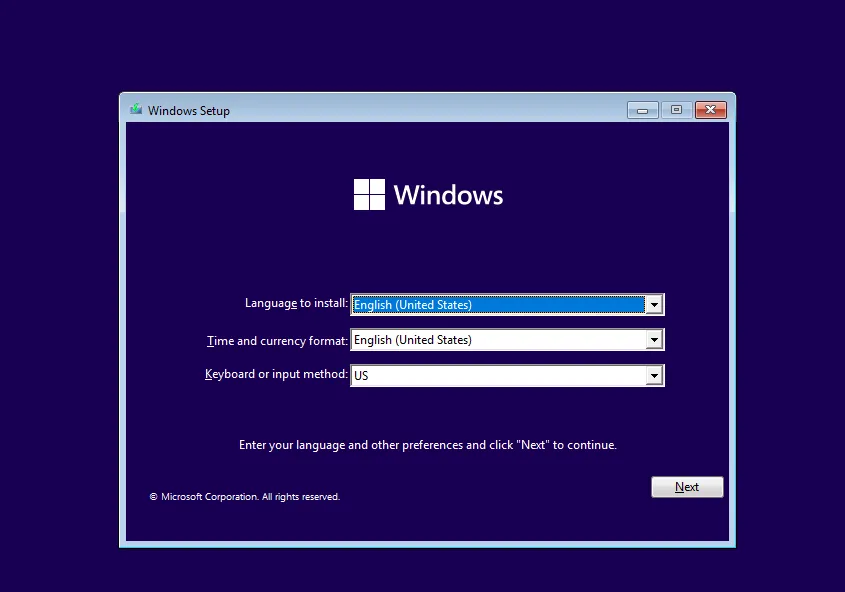
- Drücken Sie SHIFT + F10, um die Eingabeaufforderung zu öffnen. Darüber gelangen Sie zu einer Kommandozeile.
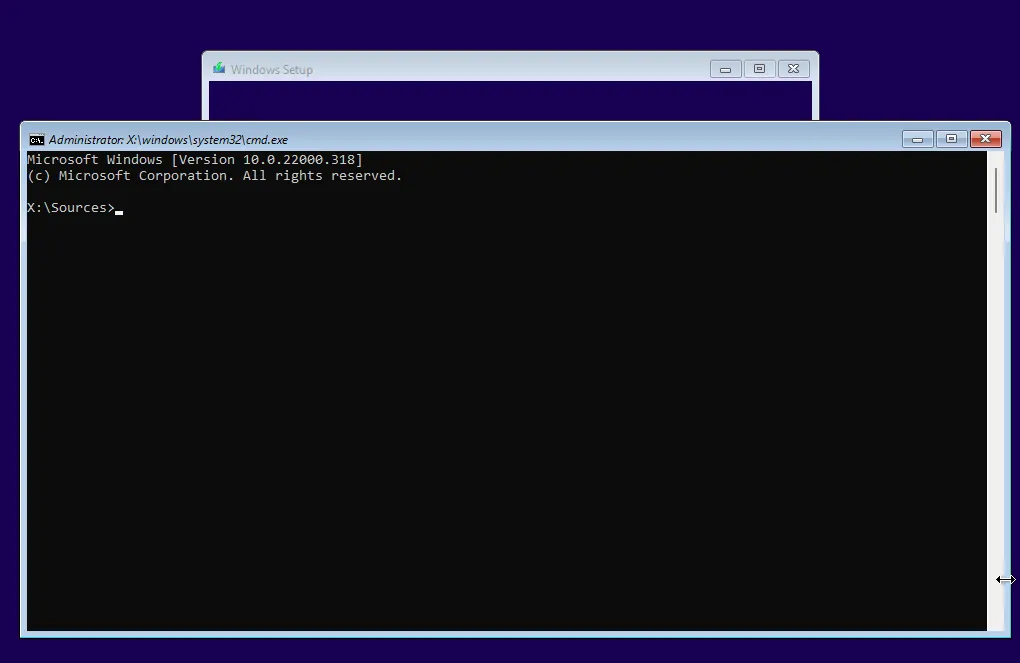
- Geben Sie
regeditein und drücken Sie Enter, um den Registrierungs-Editor zu öffnen. Navigieren Sie zu folgendem Pfad:HKEY_LOCAL_MACHINE\SYSTEM\Setup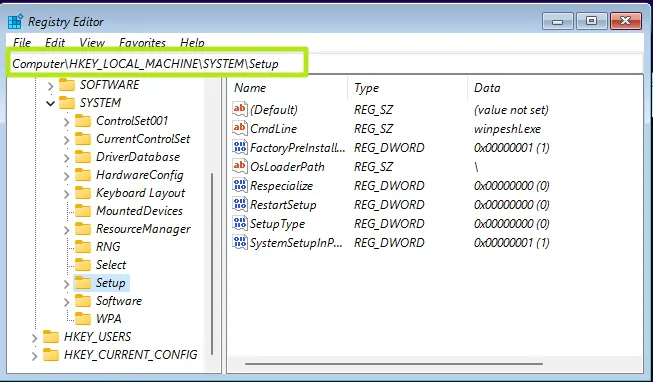
- Klicken Sie mit der rechten Maustaste auf „Setup“ und wählen Sie Neu → Schlüssel. Benennen Sie diesen Schlüssel in
LabConfig. Klicken Sie im rechten Bereich mit der rechten Maustaste, wählen Sie Neu → DWORD-Wert (32-Bit), benennen Sie ihnBypassTPMCheckund setzen Sie den Wert auf 1. Damit wird die TPM 2.0-Prüfung in Windows 11 umgangen.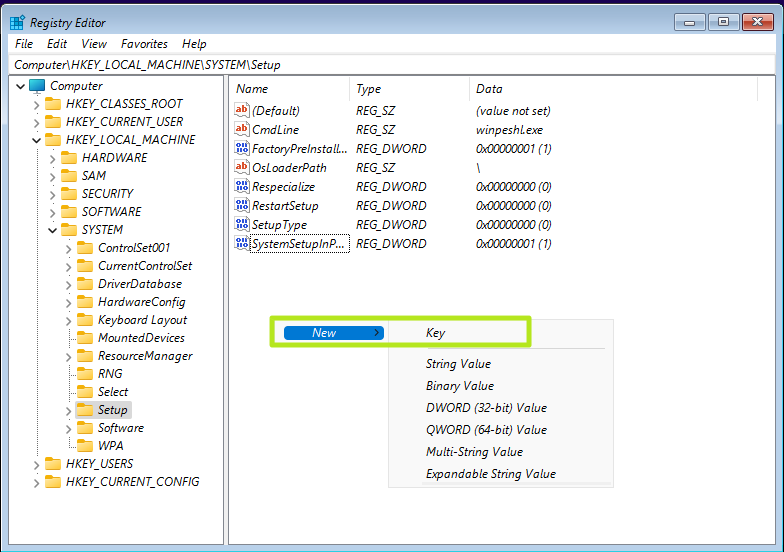
- Führen Sie das gleiche Verfahren auch für
BypassSecureBootCheckundBypassRAMCheckdurch – jeweils mit dem Wert 1. Damit werden auch die Prüfungen für Secure Boot und RAM übersprungen.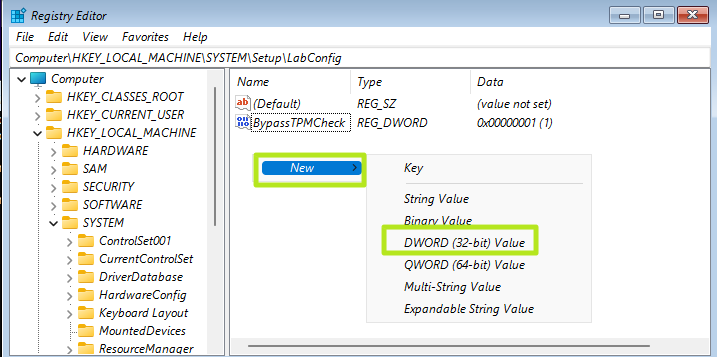
- Schließen Sie nun den Registrierungseditor und die Eingabeaufforderung. Wenn Ihre restliche Hardware kompatibel ist, können Sie jetzt Windows 11 installieren ohne TPM – ohne auf Fehlermeldungen zu stoßen.
Methode 2: Windows 11 ohne TPM mit Rufus installieren
Rufus ist ein kostenloses Open-Source-Tool, mit dem sich bootfähige USB-Laufwerke erstellen lassen, um die TPM-Anforderungen von Windows 11 zu umgehen. Das Tool bietet die Möglichkeit, erweiterte Windows 11-Images zu verwenden, die die Anforderungen für TPM, Secure Boot und RAM deaktivieren. Diese Methode eignet sich ideal für eine saubere Installation von Windows 11 ohne TPM auf Systemen, die die offiziellen Voraussetzungen nicht erfüllen.
So funktioniert es:
- Laden Sie die aktuelle Version von Rufus herunter und installieren Sie sie auf Ihrem System. Die Version 3.19 unterstützt erweiterte Windows 11-Images.
- Stecken Sie einen leeren USB-Stick mit mindestens 16 GB ein und starten Sie Rufus. Wählen Sie das USB-Laufwerk aus, das Sie für die Installation verwenden möchten.
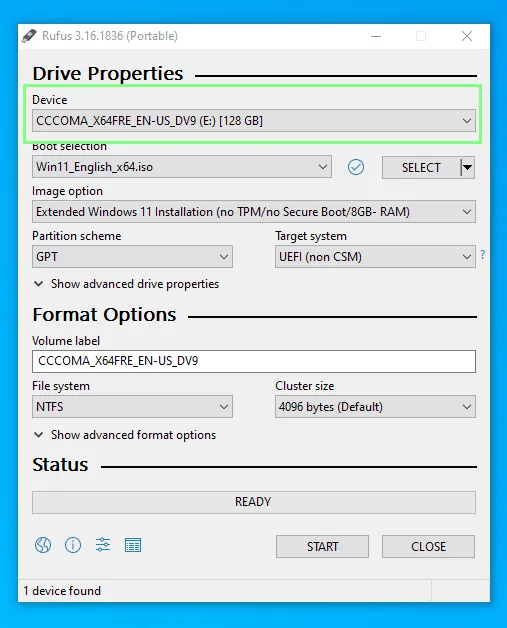
- Stellen Sie sicher, dass bei „Boot-Auswahl“ „Festplatte oder ISO-Image“ eingestellt ist, und klicken Sie dann auf „Download“. Wählen Sie Windows 11 aus dem Dropdown-Menü und klicken Sie auf „Weiter“.
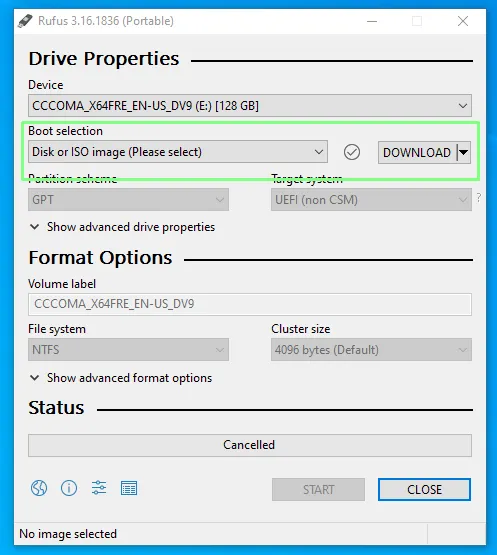
- Wählen Sie die gewünschte Windows 11-Version, Sprache und Architektur (meist x64) und klicken Sie auf „Download“.
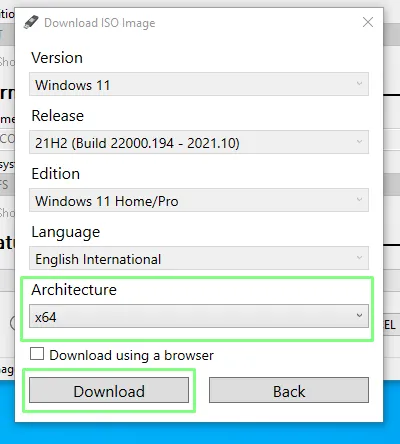
- Speichern Sie die ISO-Datei im Download-Ordner, wenn Sie dazu aufgefordert werden. Alternativ können Sie den Download auch über Ihren Browser starten. Der Vorgang kann einige Minuten dauern.
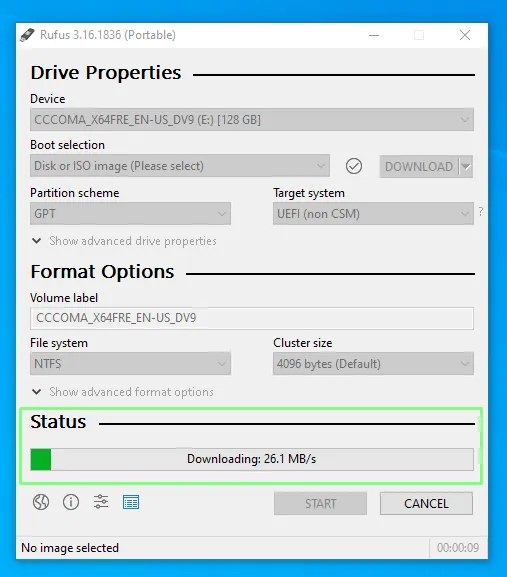
- Wählen Sie im Menü „Image-Optionen“ die Einstellung „Erweiterte Windows 11-Installation“. Dadurch werden die Anforderungen für TPM, Secure Boot und RAM entfernt.
- Vergewissern Sie sich, dass das richtige USB-Laufwerk ausgewählt ist, und klicken Sie dann auf „Start“, um den bootfähigen Stick zu erstellen. Je nach Geschwindigkeit des USB-Sticks kann dies etwas Zeit in Anspruch nehmen. Danach können Sie Windows 11 installieren ohne TPM.
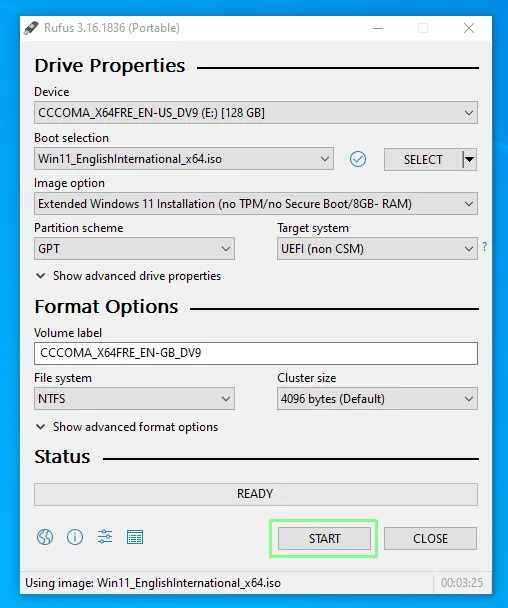
Methode 3: Stattdessen Windows 11 IoT LTSC installieren
Eine alternative und legitime Möglichkeit, die TPM-Anforderung in Windows 11 zu umgehen, ist die Installation von Windows 11 IoT LTSC (Long-Term Servicing Channel). Windows 11 IoT LTSC ist eine spezielle Version von Windows 11, die für bestimmte Geräte entwickelt wurde und andere Systemanforderungen stellt als die Standardausgabe. Obwohl auch hier TPM 2.0 gefordert ist, funktioniert das System oft mit weniger leistungsstarker Hardware.
Hier die Systemanforderungen für Windows 11 IoT LTSC:
- Prozessor: 1 GHz (2 Kerne)
- Arbeitsspeicher: 4 GB
- Speicherplatz: 64 GB
- Speichertyp: SSD, HDD, SSHD, eMMC, SD, USB
- Firmware: UEFI
- TPM: TPM 2.0
- Secure Boot: Aktiviert
- DirectX: DirectX 12
- Bildschirm: 9 Zoll, 720p
Optionale Mindestanforderungen:
- TPM: TPM 2.0
- Secure Boot: Aktiviert
So können Sie Windows 11 IoT LTSC installieren:
- Stecken Sie den USB-Stick mit der Windows 11-Installation ein, starten Sie den PC neu und drücken Sie eine beliebige Taste, um vom USB-Laufwerk zu booten.
- Wählen Sie die Installationssprache, das Format, Tastaturlayout und Eingabemethode aus und klicken Sie dann auf „Weiter“.
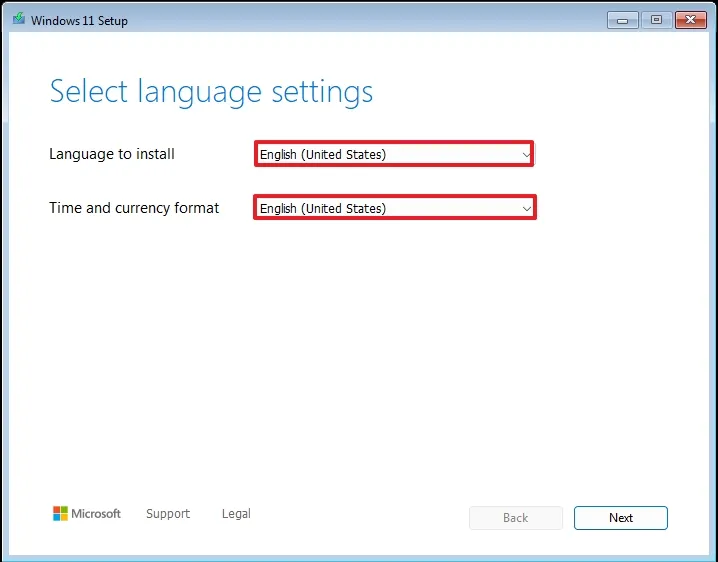
- Wählen Sie „Windows 11 Enterprise LTSC“, klicken Sie auf „Weiter“, bestätigen Sie mit „Ich stimme allem zu“ und wählen Sie „Akzeptieren“.
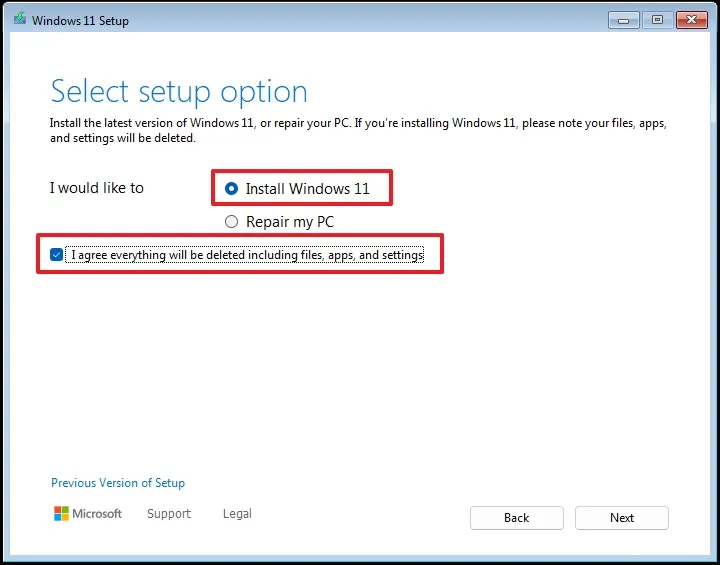
- Klicken Sie auf „Windows 11 installieren“ und anschließend auf „Ich habe keinen Product Key“, wenn Sie dazu aufgefordert werden.
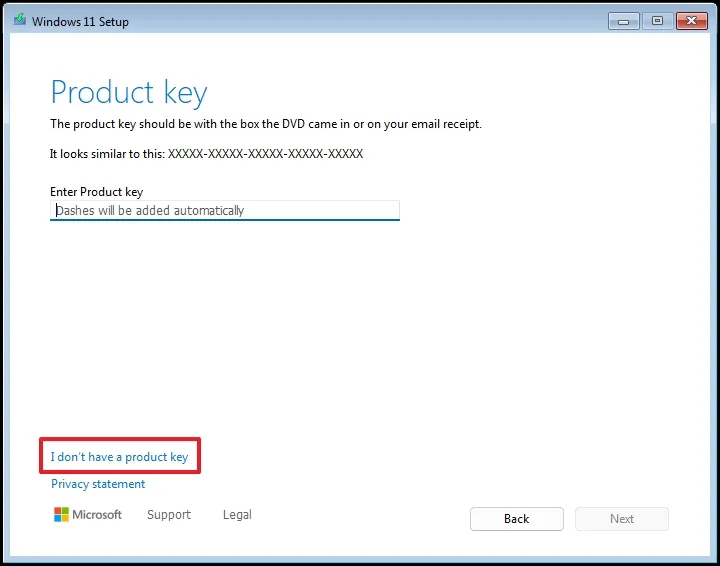
- Wählen Sie alle Partitionen auf Laufwerk 0 aus und klicken Sie auf „Löschen“. Wählen Sie anschließend „Nicht zugewiesener Speicherplatz auf Laufwerk 0“ und klicken Sie auf „Weiter“.
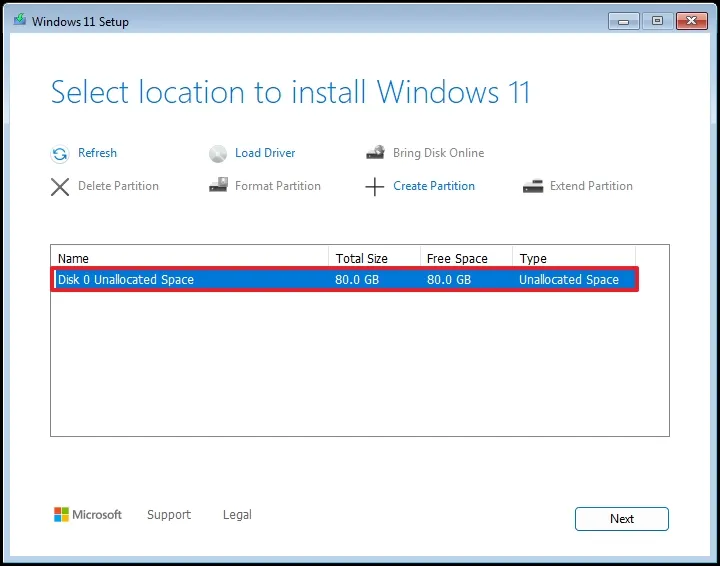
- Klicken Sie auf „Installieren“ und lassen Sie Windows 11 die Einrichtung abschließen. Auf diese Weise können Sie Windows 11 installieren ohne TPM, wenn Sie die LTSC-Variante verwenden.
Bonus: Upgrade von Windows 10 auf Windows 11 ohne TPM
Wenn Sie derzeit Windows 10 verwenden und auf Windows 11 upgraden möchten, ohne die TPM-Anforderungen zu erfüllen, gibt es eine praktische Lösung. Mit dem 4DDiG Partition Manager können Sie die Anforderungen an TPM 2.0, CPU und Secure Boot umgehen. Das Tool ermöglicht Ihnen ein Upgrade auf Windows 11 ohne TPM 2.0 – und das mit nur wenigen Klicks. Es ist ideal für Nutzer, die lieber auf eine einfache Lösung setzen, statt manuelle Systemeingriffe vorzunehmen, um Windows 11 TPM 2.0 zu umgehen.
Funktionen
Hier sind einige der wichtigsten Funktionen des 4DDiG Partition Manager:
- Beheben Sie das Problem „Dieser PC kann Windows 11 nicht ausführen“ mit wenigen Klicks.
- Prüfen Sie die Upgrade-Fähigkeit auf Windows 11 und konvertieren Sie MBR in GPT – ohne Datenverlust.
- Übertragen Sie Ihr Betriebssystem auf eine SSD, ohne es neu installieren zu müssen.
- Sichern Sie Daten oder wechseln Sie auf eine größere Festplatte, ohne etwas zu verlieren.
- Partitionen vergrößern, aufteilen, erstellen, löschen oder formatieren.
- Partitionen reparieren, wiederherstellen oder löschen – auch auf externen Geräten; Wiederherstellungspartitionen lassen sich ebenfalls entfernen.

So können Sie mit 4DDiG Partition Manager Windows 11 installieren ohne TPM:
- Laden Sie den 4DDiG Partition Manager herunter und installieren Sie ihn auf Ihrem Computer.
- Starten Sie die Software und wählen Sie die Option „Windows 11 Upgrade“.

- Klicken Sie auf „Erkennen und Upgrade“, um zu prüfen, ob Ihr PC die Voraussetzungen erfüllt.

- Nun erscheint eine Liste der Anforderungen, die umgangen werden. Klicken Sie auf „Weiter“, um den Umgehungsvorgang zu starten.

- Wählen Sie Ihre Sprache aus und klicken Sie auf „Upgrade starten“. Wenn eine Bestätigung erforderlich ist, klicken Sie auf „Sicher“, um fortzufahren.

- Nach Abschluss des Vorgangs können Sie Windows 11 installieren ohne TPM, genau wie auf einem offiziell unterstützten Gerät.

Fazit: Windows 11 auch ohne TPM möglich
Die TPM-Anforderung von Windows 11 frustriert viele Nutzer zu Recht. Glücklicherweise existieren bewährte Workarounds, die eine Installation auch auf "inkompatiblen" Systemen ermöglichen.
Unser Tipp: Nutzen Sie spezialisierte Tools statt manueller Registry-Hacks. Diese bieten eine sicherere und benutzerfreundlichere Lösung für das TPM-Problem.
Haben Sie bereits Erfahrungen mit der Installation von Windows 11 ohne TPM gemacht? Teilen Sie Ihre Tipps gerne in den Kommentaren!

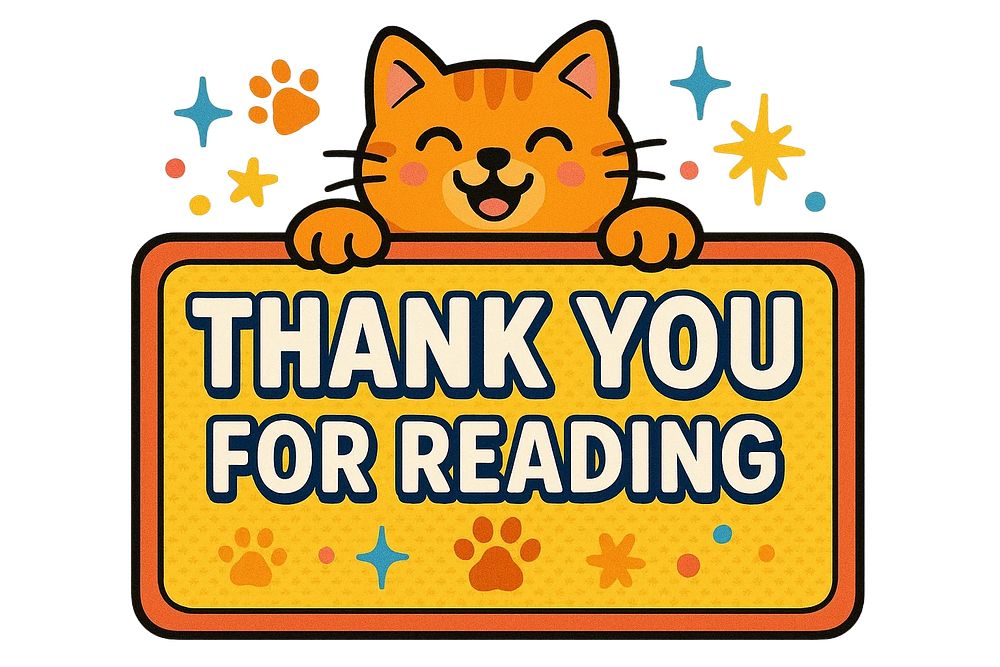
Links
- So aktivieren Sie TPM 2.0 auf Ihrem PC mit Windows 10/11
- Windows 11 ohne TPM installieren: So klappt's auch mit älterer Hardware
- 4 Methoden, um „Die Installation von Windows 11 ist fehlgeschlagen“ zu beheben
- Windows 11 Update wird nicht angezeigt: 6 verschiedene Lösungen
- PC hängt sich auf und reagiert nicht mehr Windows 11 – Ursachen und Lösungen
Themen
- Technologie, allgemein
Kategorien
- windows fehler